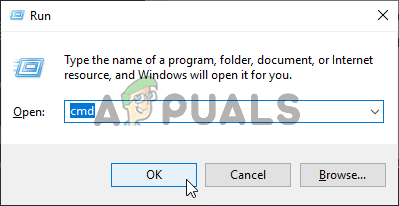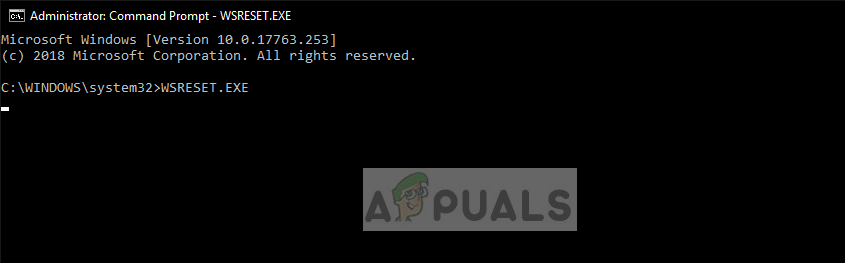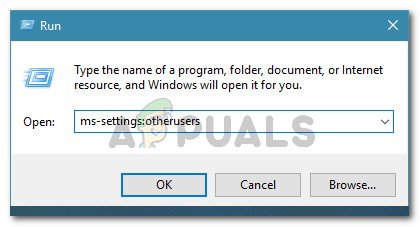Maraming mga gumagamit ng Windows ang nakakaabot sa amin ng mga katanungan matapos na hindi makapag-play ng ilang mga format ng video (partikular .MKV mga format) o kapag sinusubukang palitan ang pangalan o baguhin ang iba pang mga detalye ng isang .MP3 o .MP4 na mga file. Ang error code na darating ay 0xC00D36CB . Habang ang ilang mga gumagamit ay nag-uulat na ang isyu ay nangyayari lamang sa isang maliit na mga file, sinasabi ng iba na hindi nila biglang mai-play ang anumang mga file na may format na .MKV. Bagaman ang isyu ay karaniwang naiulat sa Windows 10, nagawa rin naming makahanap ng ilang mga paglitaw sa Windows 7 at Windows 8.1.

Error code 0xC00D36CB kapag nagpe-play ng .MKV, .MP3 at .MP4 file
Ano ang sanhi ng error code ng 0xC00D36CB?
Inimbestigahan namin ang partikular na isyung ito sa pamamagitan ng pagtingin sa iba't ibang mga ulat ng gumagamit at pagsubok sa iba't ibang mga pag-aayos na inirekomenda bilang epektibo ng ilang mga gumagamit na pinamamahalaang lutasin o iwasan ang isyu. Bilang ito ay lumiliko out, maraming mga potensyal na sanhi ay maaaring magpalitaw sa partikular na error code.
Narito ang isang maikling listahan na may mga potensyal na salarin na maaaring maging responsable para sa 0xC00D36CB error :
- Generik na glitched na bahagi - Isa sa mga pinaka-karaniwang sanhi na makakapagdulot ng error code na ito ay isang pangkaraniwang glitch na magtatapos makagambala sa pagpapaandar ng pag-playback ng video. Sa senaryong ito, malamang na nasangkapan ang Windows 10 upang awtomatikong malutas ang isyu. Dapat mong ayusin ang problema sa pamamagitan ng pagpapatakbo ng Video Playback Troubleshooter.
- Nasirang sangkap ng Windows Store - Bilang ito ay lumiliko out, ang partikular na isyu na ito ay maaari ring mangyari dahil sa isang isyu sa Windows Store. Ang pag-playback ng.MKV file ay nakamit sa isang pagtitiwala sa Windows Store, kaya ang katiwalian sa loob ng tindahan ay maaaring mapunta sa pag-apekto sa mga kakayahan sa pag-playback ng video ng iyong PC. Sa kasong ito, malulutas mo ang isyu sa pamamagitan ng pag-reset sa Windows Store (alinman sa pamamagitan ng isang window ng CMD o sa pamamagitan ng paggamit ng GUI)
- Walang tamang mga pahintulot ang file - Kung nakakaranas ka ng error na ito habang sinusubukang ilipat, baguhin o pamahalaan ang isang file, maaaring nakikita mo ang error code dahil ang gumagamit na kasalukuyang naka-log in ay walang kinakailangang mga pahintulot. Sa kasong ito, malulutas mo ang isyu sa pamamagitan ng pagbabago ng pagmamay-ari ng file sa Lahat, upang mabago ito ng bawat gumagamit.
- Broken Profile ng Gumagamit - Sa mas matinding mga kaso, ang pinagmulan ng error code na ito ay maaaring masubaybayan pabalik sa isang nasirang profile ng gumagamit. Kung nagsimula ka lamang makakita ng error na ito pagkatapos ng isang pag-scan sa seguridad na na-quarantine ang ilang mga item, ang tsansa na ang iyong profile sa gumagamit ay mantsahan ng katiwalian. Sa senaryong ito, dapat mong malutas ang isyu sa pamamagitan ng paglikha at paggamit ng isang bagong profile ng gumagamit.
Kung nakakaranas ka ng eksaktong code ng error at ang isa sa mga sitwasyong ipinakita sa itaas ay tila naaangkop, malamang na malutas mo ang isyu sa pamamagitan ng pagsunod sa isa sa mga potensyal na pag-aayos na ipinakita sa artikulong ito. Sa ibaba, mahahanap mo ang isang koleksyon ng mga potensyal na pag-aayos na nakumpirma na gumagana ng iba pang mga apektadong gumagamit na nagpupumilit na malutas ang pareho 0xC00D36CB error.
Upang manatili bilang mahusay hangga't maaari, pinapayuhan ka naming sundin ang mga pamamaraan sa ibaba sa parehong pagkakasunud-sunod na inayos namin ang mga ito (sa pamamagitan ng kanilang kahusayan at kalubhaan). Kung mananatili ka sa pagkakasunud-sunod, sa kalaunan ay maaari kang makatisod sa isang naaangkop na pag-aayos na magbibigay-daan sa iyo upang maayos o maiwasan ang problema anuman ang salarin na nagdudulot ng problema.
Magsimula na tayo!
Paraan 1: Pagpapatakbo ng troubleshooter ng Video Playback (Windows 10 lamang)
Bago ka tumalon sa mas advanced na mga diskarte sa pag-aayos, magsimula tayo sa pamamagitan ng pagtiyak na ang iyong Windows 10 computer ay hindi kayang lutasin ang isyu nang awtomatiko. Ang dahilan kung bakit nakakaranas ka ng error na 0xC00D36CB ay malamang na dahil sa ilang uri ng glitched o sira na sangkap na pumipigil sa normal na pag-playback ng video.
Sa kasamaang palad, ang Windows 10 ay mahusay sa pagkilala at pag-aayos ng mga pinaka-karaniwang mga sanhi na makagambala sa mga kakayahan sa pag-playback ng video. Maraming mga gumagamit ng Windows 10 na nakasalamuha ang partikular na code ng error na ito ay pinamamahalaang malutas ang isyu sa pamamagitan ng pagpapatakbo ng troubleshooter ng Video Playback upang makilala at awtomatikong mag-deploy ng isang naaangkop na pag-aayos.
Narito ang isang mabilis na gabay sa pagpapatakbo ng Troubleshooter ng Pag-playback ng Video sa pamamagitan ng built-in na menu ng Windows 10:
- Pindutin Windows key + R upang buksan ang a Takbo dialog box. Pagkatapos, i-type ang ' ms-setting: i-troubleshoot ” at pindutin Pasok upang buksan ang Pag-troubleshoot tab ng Mga setting tab
- Kapag nasa loob ka na ng Pag-troubleshoot window, tumingin sa kanang pane at mag-scroll pababa sa Maghanap at ayusin ang iba pang mga problema . Kapag nakarating ka doon, mag-click sa Pag-playback ng Video , pagkatapos ay mag-click sa Patakbuhin ang troubleshooter mula sa bagong lumitaw na menu ng konteksto.
- Matapos magsimula ang utility, maghintay hanggang makumpleto ang paunang pag-scan. Tutukuyin ng pamamaraang ito kung alinman sa mga diskarte sa pag-aayos na kasama ng utility na nalalapat sa iyong kasalukuyang sitwasyon. Kung ang isang naaangkop na diskarte sa pag-aayos ay natagpuan, mag-click sa Iapply ang ayos na ito upang ipatupad ang inirekumendang diskarte sa pag-aayos.
- Kapag ipinatupad ang diskarte sa pag-aayos, i-restart ang iyong computer upang mailapat ang mga pagbabago at maghintay para makumpleto ang susunod na pagkakasunud-sunod. Matapos makumpleto ang susunod na pagkakasunud-sunod ng pagsisimula, ulitin ang aksyon na dating nagpapalitaw ng 0xC00D36CB error at tingnan kung nalutas na ang isyu.

Pagpapatakbo ng troubleshooter ng pag-playback ng video
Kung nasasalubong mo pa ang 0xC00D36CB error kahit na pagkatapos mong maisagawa ang mga hakbang sa itaas, lumipat sa susunod na pamamaraan sa ibaba.
Paraan 2: Pag-reset ng Windows Store (Windows 10 Lamang)
Matapos pag-aralan ang maraming magkakaibang mga ulat ng gumagamit, tila ang partikular na isyung ito ay maaari ring mangyari dahil sa isang isyu sa Windows Store. Ang pag-playback ng mga .MKV file ay inililipat sa pamamagitan ng isang bahagi ng Windows Store, kaya ang anumang uri ng katiwalian na nakakaapekto sa tindahan ng Windows ay maaaring magkaroon ng mga kahihinatnan sa kung paano nagpe-play ang iyong system ng ilang mga file ng video.
Sa ilang mga kaso, iniulat ng mga gumagamit na ang isyu ay nagsimulang maganap lamang pagkatapos nilang magpatakbo ng isang security scan na nagtapos sa pag-quarantine ng ilang mga item na mahalaga sa Windows Store. Ang mga gumagamit na nahanap ang kanilang sarili sa senaryong ito ay nag-ulat na ang isyu ay nalutas matapos nilang i-reset ang Windows Store kasama ang anumang nauugnay na mga bahagi.
Pagdating sa pag-reset ng Windows Store sa isang Windows 10 computer, mayroon kang dalawang paraan pasulong. - Maaari mo itong gawin nang direkta mula sa isang nakataas na terminal ng CMD o ginagawa mo ito sa pamamagitan ng paggamit ng GUI sa pamamagitan ng app na Mga Setting.
Bagaman ang unang pagpipilian ay mas mabilis, nagsasangkot ito ng paggawa ng ilang mga operasyon sa loob ng isang window ng CMD, na maaaring takutin ang ilang mga gumagamit. Kung hindi ka tiwala sa iyong mga kakayahang panteknikal, pinapayuhan ka naming sundin ang pangalawang gabay dahil mas madaling sundin para sa mga hindi pang-teknikal na tao.
I-reset ang cache ng Windows Store sa pamamagitan ng CMD
- Buksan ang isang Run dialog box sa pamamagitan ng pagpindot Windows key + R . Susunod, uri 'Cmd' sa loob ng Takbo window text box at pindutin Ctrl + Shift + Enter upang buksan ang isang Command Prompt na may mga pribilehiyong pang-administratibo. Kapag sinenyasan ka ng UAC (Control ng User Account) , i-click Oo upang bigyan ang pag-access ng admin.
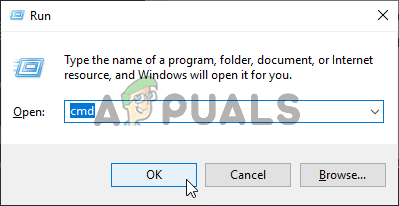
Pagpapatakbo ng Prompt ng Command
- Kapag nasa loob ka ng mataas na Command Prompt, i-type ang sumusunod na utos at pindutin Pasok upang mai-reset ang Windows store kasama ang lahat ng mga dependency:
wsreset.exe
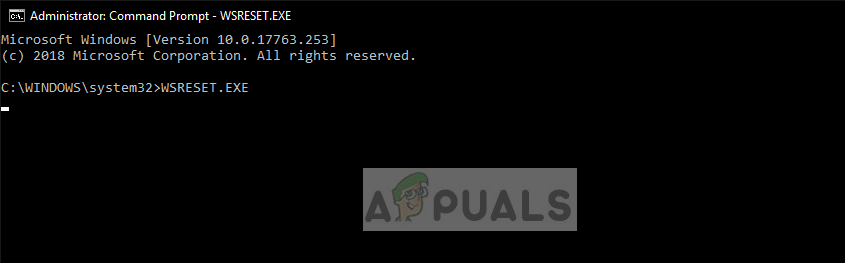
Pag-reset ng Windows Store
- Kapag matagumpay na naproseso ang utos, i-restart ang iyong computer at tingnan kung nalutas ang isyu sa susunod na pagsisimula ng system.
I-reset ang cache ng Windows Store sa pamamagitan ng Mga Setting App
- Pindutin Windows key + R upang buksan ang a Takbo dialog box. Sa loob ng bagong bukas na Run box, i-type ang “‘ ms-setting: appsfeature ” at pindutin Pasok upang buksan ang Mga App at Tampok menu ng Mga setting app
- Pagkatapos mong pamahalaan upang makapasok sa Mga App at Tampok screen, mag-scroll pababa sa listahan ng naka-install Universal Windows Platform (UWP) apps at hanapin ang entry sa Microsoft Store.
- Kapag nahanap mo ang tamang aplikasyon, hanapin ang Mga Advanced na Pagpipilian hyperlink at mag-click dito (sa ilalim ng kung saan ang Publisher ay nakalista).
- Pagkatapos mong pamahalaan upang hanapin ang iyong paraan sa loob ng Mga advanced na pagpipilian menu, mag-click sa I-reset pindutan, pagkatapos ay mag-click sa I-reset sa sandaling muli upang kumpirmahin at simulan ang proseso ng pag-clear ng cache.
- Maghintay hanggang makumpleto ang proseso, pagkatapos ay i-reboot ang iyong computer at tingnan kung nalutas ang isyu sa susunod na pagsisimula ng computer.

Pag-reset sa Microsoft Store
Kung magkapareho 0xC00D36CB error nangyayari pa rin kapag nagsagawa ka ng parehong pagkilos, lumipat sa susunod na pamamaraan sa ibaba.
Paraan 3: Pagbabago ng mga pahintulot ng file
Tulad ng iniulat ng ilang apektadong gumagamit, ang partikular na isyung ito ay maaari ring maganap dahil sa isang isyu ng pahintulot. Kung nakakaranas ka ng isyu habang sinusubukan mong baguhin ang ilang mga detalye ng isang .MP3 o .MP4 na file, malamang na maaayos mo ang isyu sa pamamagitan ng pag-access sa Ari-arian i-screen at baguhin ang May-ari sa Lahat po.
Maraming mga gumagamit na nakatagpo ng isyung ito sa isang PC na may maraming mga Windows account ang nag-ulat na bigla nilang naitala ang pangalan o manipulahin ang file nang hindi nakatagpo ng 0xC00D36CB error matapos baguhin ang pagmamay-ari ng file.
Narito ang isang mabilis na gabay sa pagbabago ng mga pahintulot ng file upang maiwasan ang isang salungatan sa pagmamay-ari:
- Mag-right click sa file na sanhi ng problema at mag-click sa Ari-arian mula sa bagong lumitaw na menu ng konteksto.
- Kapag nasa loob ka na ng Ari-arian screen, piliin ang Seguridad tab mula sa ribbon menu sa itaas.
- Susunod, i-click ang Advanced pindutan sa ilalim Mga Pahintulot para sa
- Kapag nasa loob ka ng Mga Advanced na Setting ng Seguridad para sa file na nagbibigay sa iyo ng mga problema, hanapin ang seksyong May-ari sa itaas at mag-click sa Magbago pindutan na nauugnay dito.
- Sa loob ng Piliin ang Gumagamit o Pangkat window, pumunta sa Ipasok ang pangalan ng bagay upang mapili seksyon at uri Lahat po sa text box. Pagkatapos, mag-click sa Suriin ang Mga Pangalan upang mapatunayan ang bagong pagmamay-ari.
- Mag-click Sige upang mai-save ang mga pagbabago, pagkatapos ay mag-click sa Mag-apply upang mai-save ang bagong may-ari.
- Isara ang lahat ng dati nang binuksan na mga bintana, pagkatapos ay ulitin ang aksyon na dating nag-trigger ng error at tingnan kung nalutas na ang isyu.

Ang pagbabago ng pagmamay-ari sa lahat
Kung nasasalubong mo pa ang 0xC00D36CB error kapag sinusubukan na baguhin o ilipat ang file, lumipat sa huling pamamaraan sa ibaba.
Paraan 4: Lumilikha ng isang bagong profile ng gumagamit
Kung wala sa mga pamamaraan sa itaas ang pinapayagan kang iwasan o lutasin ang 0xC00D36CB error, malamang na makitungo ka sa isang napinsalang profile sa Windows na nakagagambala sa normal na pag-andar ng pag-playback ng video.
Maraming mga gumagamit ng Windows na nagpupumilit din upang malutas ang isyung ito ay sa wakas ay nalutas ang isyu sa pamamagitan ng paglikha ng isang bagong profile ng gumagamit at ginamit iyon sa halip na ang napinsalang isa na dating naging sanhi ng isyu.
Narito ang isang mabilis na gabay sa paglikha ng isang bagong profile ng gumagamit sa Windows 10:
- Magbukas ng bago Takbo dialog box sa pamamagitan ng pagpindot Windows key + R . Susunod, i-type ang ' ms-setting: otherusers ” sa loob ng text box at pindutin Pasok upang buksan ang Pamilya at ibang tao tab ng Mga setting app
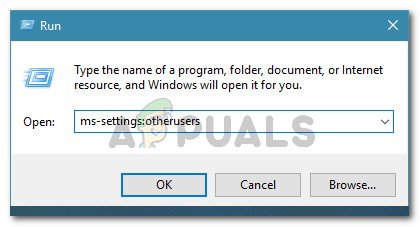
Pagpapatakbo ng dayalogo: ms-setting: otherusers
- Kapag nasa loob ka na ng Pamilya at iba pang mga gumagamit tab, lumipat pababa sa kanang pane at mag-scroll pababa sa Iba pang mga gumagamit seksyon Kapag namamahala ka upang makarating doon, mag-click sa Magdagdag ng iba sa PC na ito .
- Sa bagong screen ng pag-setup, magsimula sa pamamagitan ng pagdaragdag ng email at numero ng telepono na nauugnay sa iyong Microsoft account. Kung sakaling nais mong magtatag ng isang lokal na account, mag-click sa 'Wala akong impormasyon sa pag-sign in ng taong ito' .
- Sa susunod na screen, simulang i-type ang mga kredensyal ng iyong Microsoft account o mag-click sa Magdagdag ng isang gumagamit nang walang isang Microsoft account (kung nais mong pumunta para sa isang Lokal na account).
Tandaan : Tandaan na kung lumikha ka ng isang lokal na account, ang ilang mga tampok sa online ay hihinto sa paggana. - Mag-set up ng isang pangalan ng gumagamit at isang password para sa iyong bagong account. Pagkatapos ay sasabihan ka upang magtalaga ng isang katanungan sa seguridad. Dapat mong gawin ito upang mayroon kang pagpipilian sa pagbawi kung sakaling makalimutan mo ang iyong password.
- Matapos mong pamahalaan ang iyong account, i-restart ang iyong computer at mag-log in sa iyong bagong account sa susunod na pagkakasunud-sunod ng pagsisimula.
- Kapag kumpleto na ang susunod na pagkakasunud-sunod ng pagsisimula, tingnan kung maaari mong i-play ang .MCV, .MP3, o .MP4 na mga file nang hindi nakatagpo ng 0xC00D36CB error.

Lumilikha ng isang bagong Windows account upang i-bypass ang file system na katiwalian
7 minuto basahin